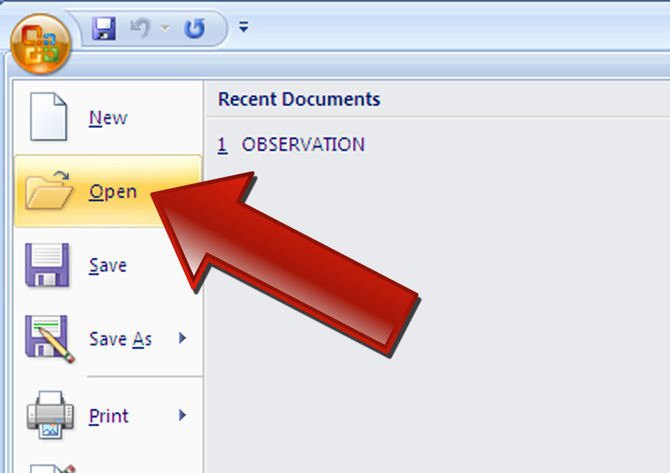Cum să faci o linie roșie în Word 2007? Cele mai bune căi
Este necesară o varietate de formatăriPentru a da textului un aspect intuitiv. Unul dintre aceste elemente de formatare este o linie roșie sau, așa cum se numește în mod obișnuit, un paragraf. În acest articol vă va învăța cum să facă o linie roșie în „Cuvântul“ în 2007. Trei moduri vor fi luate în considerare în mod clar. Toate acțiunile sunt ilustrate, astfel încât nimeni nu ar trebui să apară prea multe întrebări.
Noi includem conducătorul în "Word"
Cum să faci o linie roșie în Word 2007? Prima metodă va fi folosirea riglei - instrumentul de program încorporat. Cu toate acestea, nu este întotdeauna activat în mod implicit. Pentru a ne asigura că utilizatorii nu au nicio întrebare despre cum să le porniți, vom examina mai atent totul.
Activați-o ușor. Parametrii care sunt responsabili pentru activarea sau dezactivarea riglei sunt localizați în fila "Vizualizare". Mergeți la el și găsiți zona "Afișați". Există trei cutii pentru căpușe. Din moment ce suntem interesați de conducător, punem o bifă lângă aceeași linie.

De asemenea, există o altă modalitate de a activa rigla. E mult mai simplu. Este necesar să apăsați o pictogramă specială, care este situată deasupra cursorului vertical de defilare. Locația exactă poate fi văzută în imaginea de mai jos.

Interfața conducătorului
Acum, să analizăm interfața conducătorului însuși, astfel încât utilizatorul să poată naviga cu ușurință. Cum de a face o linie roșie în "Vord" din versiunea 2007, vom lua în considerare mai târziu.
În primul rând, este demn de remarcat faptul că avem nevoie doar de eaRigla orizontală este cea care este pe partea de sus. În al doilea rând, avem nevoie doar de cursoarele, care sunt situate pe partea stângă - trei dintre ele, puteți uita de lege.

Deci, există trei cursoare, ne dorim să - sus. Acesta este responsabil pentru paragraf. slider mediu afectează indentarea restul paragrafului, bine, partea de jos este responsabil pentru trecerea întregului text de la marginea din stânga.
Utilizați rigla
După ce sa ocupat de interfață, puteți continua să vorbiți despre cum să creați o linie roșie în Word 2007 utilizând rigla.
Acest lucru se face foarte simplu. Ar trebui, ținând LMC pe cursorul superior, să-l trageți spre dreapta până la distanța dorită. Cu toate acestea, rețineți că, dacă trebuie să indentați toate paragrafele textului, trebuie să îl selectați mai întâi. Puteți face acest lucru cu tastele rapide CTRL + A.
Folosim meniul "Paragraf"
Deci, cum să utilizați conducătorul pentru a face un roșușir în "Word" 2007, deja știți. Dar această metodă nu vă permite să măsurați cu exactitate distanța, care nu se poate spune despre cea descrisă mai jos. Parametrii vor fi setați în meniul de setări "Paragraf".
Puteți intra în acest meniu în două moduri. Sau, în fila "Acasă", faceți clic pe pictograma specială. Poziția sa poate fi văzută în imaginea de mai jos.

Sau faceți clic pe textul din PCM și alegeți "Paragraf" din listă. Ambele metode conduc la același rezultat.
În fereastra de setări trebuie să găsim zona "Indent". Acolo, în lista derulantă "prima linie", selectați aceeași linie. Și în câmpul din stânga puteți specifica distanța exactă de la marginea din stânga.
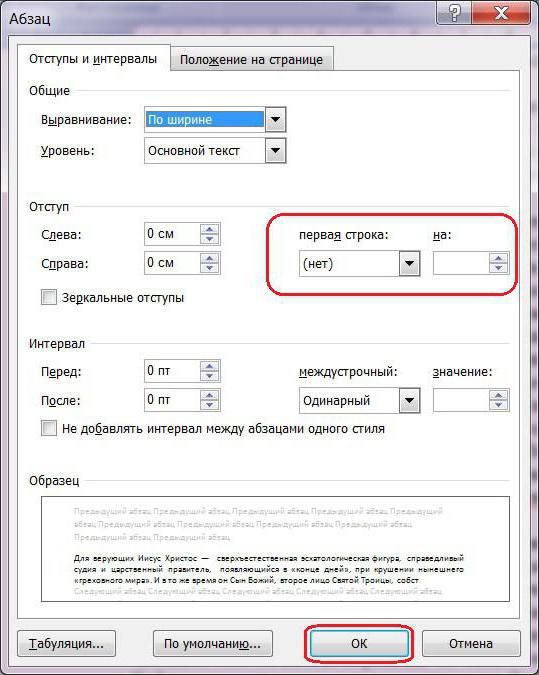
După ce ați determinat valoarea,Apăsați butonul "OK" pentru ca modificările să intre în vigoare. Cu toate acestea, rețineți că, dacă aveți nevoie să indentați întregul text, trebuie să îl selectați mai întâi.
Utilizarea filelor
Indentarea liniei roșii, care este efectuată prin tabulare, este considerată drept cea mai simplă, dar nu este comună. Acum hai să vorbim de ce este așa și cum să o folosiți.
Pentru a debloca prin tab, trebuie să setați mai întâi cursorul în fața liniei de paragraf și să apăsați tasta TAB.

După aceasta, se va efectua indentarea dorită. Cu toate acestea, dacă aveți nevoie de o mulțime de paragrafe în text, această metodă nu va funcționa, deoarece acestea nu pot fi efectuate în același timp, dar va trebui să apăsați TAB metodic, din când în când, înainte de începerea liniei.
</ p>